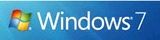Desactivar el bloqueo del equipo en Windows 7
Como sabemos, una característica bastante útil y funcional es la posibilidad de bloquear nuestro equipo mediante una combinación de la denominada tecla "Win" y la tecla "L".
Más de una vez seguramente hemos activado esta opción por accidente, con la consiguiente pérdida de tiempo que esto significa.
Para poder desactivar esta función de bloqueo del equipo y evitar que vuelva a repetirse este inconveniente tan molesto, podemos desactivarla mediante la lectura de esta guía que nos indicará los pasos que necesitamos seguir.
1. Nos desplazamos hasta el menú de Inicio, y en el cuadro de búsqueda introducimos el siguiente texto: "regedit" (sin las comillas).
2. Cuando se ejecuta el Editor de Registro del Sistema, en la ventana izquierda de la aplicación navegamos hasta la siguiente rama: "HKEY_CURRENT_USER\Software\Microsoft\Windows\CurrentVersion\Policies" (sin las comillas).
3. Dentro de "Policies" ingresamos a la carpeta "System", en caso de que esta no exista la debemos crear, para ello pulsamos con el botón derecho del ratón sobre la carpeta "Policies" y selecionamos "Nueva>clave" y le daremos como nombre "System" (sin las comillas).
En caso contrario, seleccionamos en la ventana de la izquierda "System" y en la ventana de la derecha buscamos "DisableLockWorkstation". En caso de que esta no exista, pulsamos con el botón derecho del ratón sobre "System" y seleccionamos Nuevo>Valor de DWORD (32 bits) y le damos por nombre "DisableLockWorkstation" (sin las comillas").
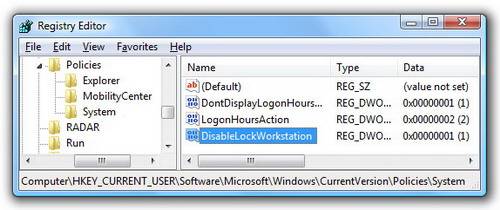
4. Pulsamos dos veces sobre "DisableLockWorkstation" y en el cuadro que aparece, cambiamos la información del valor a "1" y presionamos "Aceptar".
5. Cabe destacar que no hace falta reiniciar para que estos cambios tengan efecto. Basta comprobarlo con pulsar la combinación de teclas "Win + L" para observar que ya no tiene efecto.
Es importante mencionar que para activar esta función nuevamente sólo hace falta cambiar el valor "1" por "0" en la rama "HKEY_CURRENT_USER\Software\Microsoft\Windows\CurrentVersion\Policies\DisableLockWorkstation".
Si esta página te gustó, puedes compartirla ...